Acer TravelMate 2350 series User Manual [no]
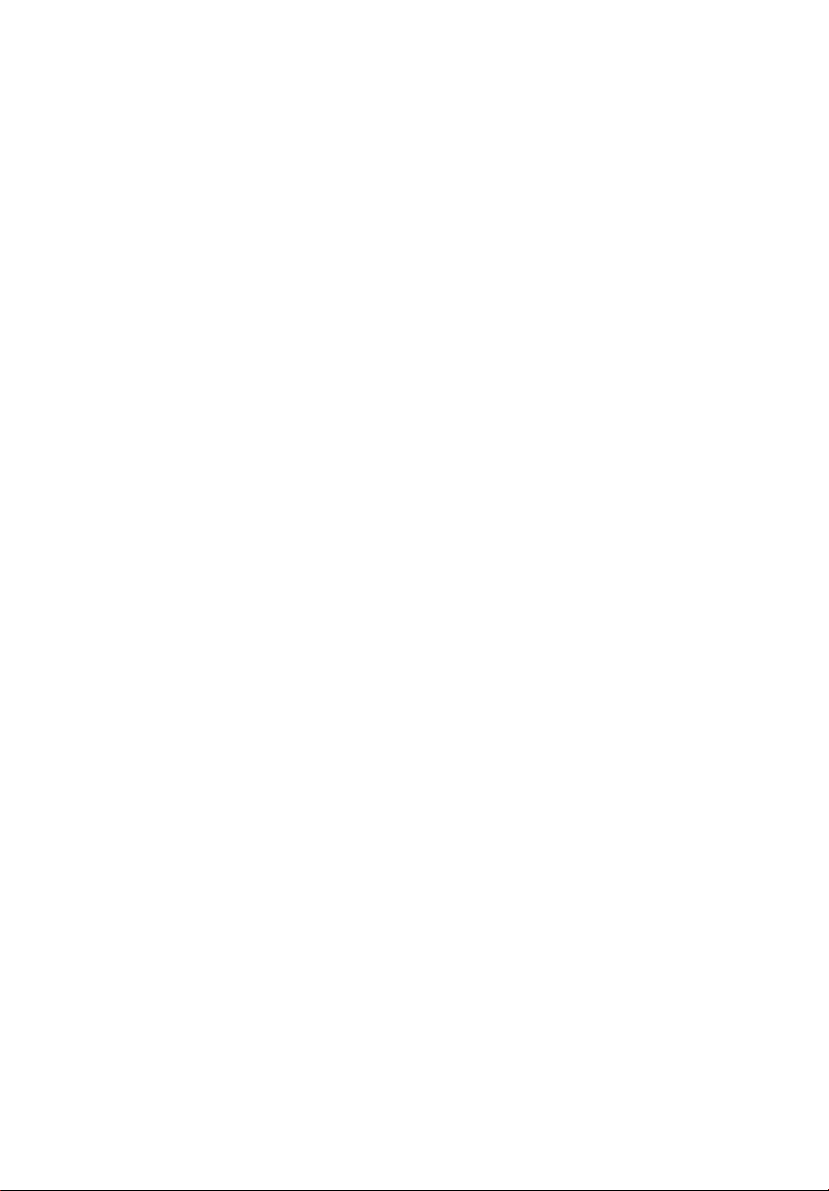
TravelMate 2350 Serie
Brukermanual

Copyright © 2004
Med Enerett
Brukerhåndbok for TravelMate 2350 Series Bærbar Datamaskin
Opprinnelig Utgave: November 2004
Endringer av informasjonen i denne publikasjonen kan finne sted uten varsel. Slike endringer
vil innarbeides i nye utgaver av denne håndboken eller supplerende dokumenter og
publikasjoner. Dette firmaet gir ingen garantier, verken uttrykte eller impliserte, med hensyn
til innholdet i dette dokumentet og fraskriver seg spesifikt impliserte garantier om salgbarhet
eller egnethet for et bestemt formål.
Registrer modellnummeret, serienummeret, innkjøpsdatoen og informasjon om innkjøpssted i
plassen som er angitt nedenfor. Serienummeret og modellnummeret blir registrert på
etiketten som er festet til datamaskinen din. All korrespondanse om enheten bør omfatte
serienummeret, modellnummeret og innkjøpsinformasjon.
Ingen deler av denne publikasjonen kan reproduseres, lagres i et arkivsystem eller overføres
på noe vis – elektronisk, mekanisk, ved fotokopiering, innspilling eller på andre måter – uten å
innhente skriftlig tillatelse på forhånd fra Acer Incorporated.
TravelMate 2350 Serie bærbar datamaskin
Modellnummer:____________________________________
Serienummer:______________________________________
Innkjøpsdato: ______________________________________
Innkjøpssted: ______________________________________
Acer og Acer logo er registrerte varemerker for Acer Incorporated. Navn eller varemerker for
andre firmaers produkter brukes her kun for identifikasjonsformål, og tilhører de respektive
firmaene.

Grunnleggende ting først
Vi vil først få takke deg for at du har valgt TravelMate serie bærbar
datamaskin for å dekke dine behov for mobile datatjenester. Vi håper
du blir fornøyd med din TravelMate, på samme måte som vi er fornøyd
med å produsere den for deg.
Dine retningslinjer
For å hjelpe deg med å bruke din TravelMate har vi laget et sett
retningslinjer:
Den første, Bare for begynnere... plakaten hjelper deg med
å sette opp datamaskinen.
Denne Brukermanualen introduserer deg til de ulike
måtene som datamaskinen kan gjøre deg mer produktiv
på. Denne veiledningen gir klar og konsis informasjon om
datamaskinen, så les den nøye.
Dersom du har behov for å skrive den ut, så finnes denne
Brukermanualen også som Portable Document Format
(PDF). Følg disse trinnene:
1 Klikk på Start, Alle programmer, AcerSystem.
2 Klikk på AcerSystem Brukermanual.
Merk: Du må ha installert Adobe Acrobat Reader for å se på
filen. For instruksjone om å bruke Adobe Acrobat Reader,
se Hjelp og støtte menyen.
iii
Norsk
For mer informasjon om våre produkter, tjenester og informasjon om
kundestøtte se på vårt nettsted: http://www.acer.com
.

Norsk
iv
Grunnleggende stell og tips for bruk av datamaskinen
Slå datamaskinen på og av
For å slå på datamaskinen, trykk på strømbryteren til venstre for starttastene over tastaturet på TravelMate. Se “Perspektiv: front åpen” på
side 3 for plasseringen av strøm-bryteren.
For å slå av strømmen. gjør en av følgende ting:
• Bruk Slå-av kommandoen i Windows.
For Windows 2000: Klikk på Start, Slå av ..., og velg Slå av, klikk så
på OK.
- eller For Windows XP:
Slå av.
• Bruk strøm-bryteren.
Merk: Du kan også bruke strøm-bryteren for å utføre oppgaver
med strømadministrasjonen. Se Windows-hjelp for mer
informasjon.
Klikk på Start, Slå av datamaskinen og klikk på
• Bruk de tilpassede funksjonene for strømadministrasjon.
Du kan også slå av datamaskinen ved å lukke skjermdekselet, eller
ved å trykke på hurtigtasten for Sove (Fn-Esc). Se online
istruksjoner for detaljer.
Merk: Dersom du ikke kan slå av datamaskinen på normal måte,
trykk og hold nede strømbryteren i mer enn fire sekunder for å
stenge av datamaskinen. Dersom du slår av datamaskinen og vil
slå den på igjen, vent minsyt to sekunder før du slår på strømmen
igjen.
Ta vare på datamaskinen din.
Datamaskinen vil tjene deg vel dersom du tar vare på den.
• Ikke utsett datamaskinen for direkte sollys. Ikke plasser den nært
varmekilder så som radiator.

• Ikke utsett datamaskinen for temperaturer under 0ºC (32ºF) eller
over 50ºC (122ºF).
• Ikke utsett datamaskinen for magnetfelt.
• Ikke utsett datamaskinen for regn eller fuktighet.
• Ikke søl vann eller andre væsker over datamaskinen.
• Ikke utsett datamaskinen for kraftige støt eller vibrasjon.
• Ikke utsett datamaskinen for støv og skitt.
• Ikke plasser gjenstander oppe på datamaskinen, da unngår du
skader på den.
• Ikke slå skjermdekselet hardt igjen.
• Aldri plasser datamaskinen på ujevne underlag.
Ta vare på strømadapteren
Her er noen ting du kan gjøre for å ta vare på strømadapteren:
• Ikke koble strømadapteren til noe annet utstyr.
• Ikke tråkk på eller plasser tunge gjenstander på strømkabelen.
Legg strømkabelen og andre kabler slik at du unngår
persontrafikk over dem.
• Når du tar ut strømkabelen, ikke trekk i selve kabelen men trekk i
støpselet.
• Total strømbelastning av utstyret må ikke overstige
strømspesifikasjonen av kabelen dersom du bruker en
skjøteledning. Total strømbelastning av aklt utstyr koblet til et ett
enkelt uttak må heller ikke overstige sikringens spesifikasjon.
v
Norsk
Ta vare på batteripakken
Her er noen ting du kan gjøre for å ta vare på batteripakken:
• Ved bytte, bruk kun batterier av samme type. Slå av strømmen før
du fjerner eller bytter batterier.
• Ikke kluss med batteriene. Hold dem utenfor rekkevidde av barn.
• Deponer brukte batterier i tråd med lokale bestemmelser.
Gjenbruk-sorter hvis mulig.
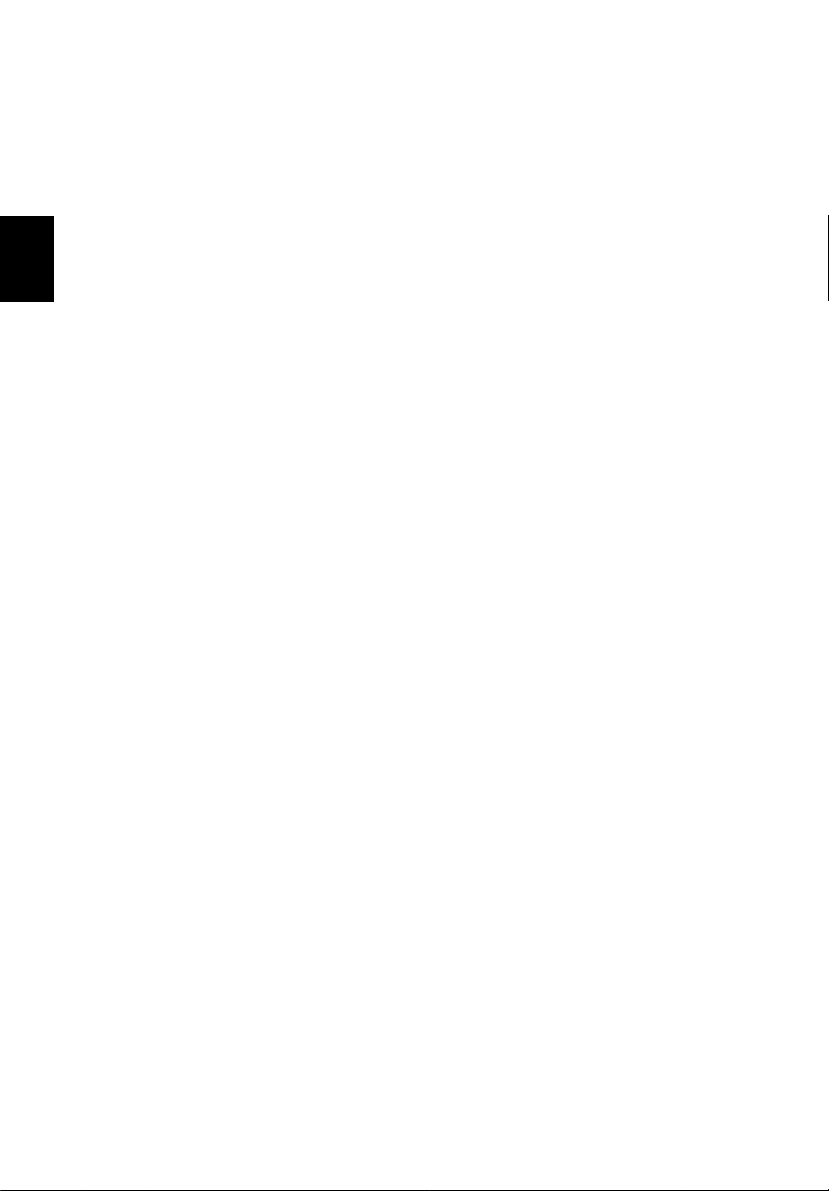
Norsk
vi
Renhold og service
Når du skal gjøre ren datamaskinen, følg disse trinnene:
• Slå av datamaskinen og ta ut batteripakken.
• Koble fra strømadapteren.
• Bruk en myk klut fuktet med vann. Bruk ikke flytende
rengjøringsmidler eller sprayrens.
• For å rengjøre skjermen, bruk et spesielt sett for LCD-rengjøring.
Dersom noe av det følgende oppstår:
• Dersom produktet har falt ned eller dekselet er skadet.
• Dersom det er sølt væske på/i produktet.
• Datamaskinen fungerer ikke normalt.
Vennligst se ”Feilfinning på datamaskinen " på side45.

Grunnleggende ting fшrst iii
Dine retningslinjer iii
Grunnleggende stell og tips for bruk av datamaskinen iv
1 Bli kjent med din TravelMate 1
Omvisning pе TravelMate 3
Perspektiv: front еpen 3
Sett forfra 4
Sett fra venstre 6
Sett fra hшyre 7
Sett bakfra 8
Sett fra undersiden 9
Egenskaper 10
Indikatorer 12
Bruk av tastaturet 14
Spesialtaster 14
Start-taster 20
Berшringsplate (Touchpad) 21
Berшringsplate - grunnleggende 21
Lagring 23
Harddisk 23
Optisk stasjon 23
Bruke programvare 24
Lyd 25
Regulere volumet 25
Strшmadministrasjon 25
Е reise rundt med TravelMate 26
Koble fra skrivebordet 26
Flytte/reise 26
Ta med datamaskinen hjem 27
Reise med datamaskinen 29
Reise til andre land med datamaskinen 30
Sikre datamaskinen 31
Bruke en sikkerhetslеs for datamaskinen 31
Bruk av passord 31
Innhold
2 Tilpasse datamaskinen 33
Utvide med ekstrautstyr 35
Ekstrautstyr for tilkoblinger 35
Oppgraderingsmuligheter 39
Bruke systemverktшy41
Acer eManager 41
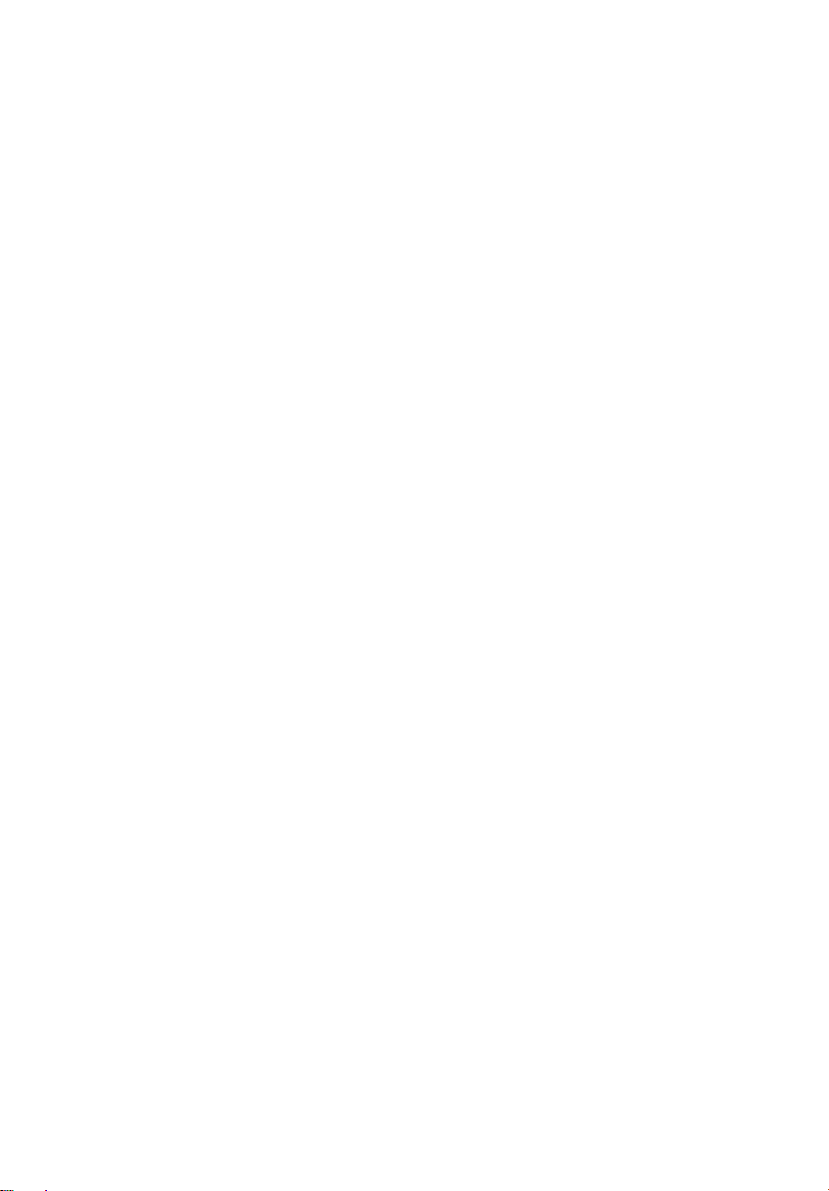
Launch Manager 41
BIOS-funksjon 42
Acer disk-to-disk Recovery 43
Flersprеklig installasjon av operativsystem 43
Gjenoppretting med gjenopprettings-CD 43
Sett opp passord og gе ut 44
3 Feilfinning pе datamaskinen 45
Ofte stilte spшrsmеl47
Feilfinnings-tips 50
Feilmeldinger 51
Forespшrsel om service 52
International Traveler’s garanti-pass (ITW) 52
Fшr du ringer 53
Vedlegg A Spesifikasjoner 55
Vedleg B Merknader 61
Stikkord 75

1 Bli kjent med din
TravelMate

Din TravelMate datamaskin kombinerer høy
ytelse, anvendelighet, strømsparende
egenskaper og multimediaegenskaper med en
unik stil og ergonomisk design. Du arbeider
med unik produktivitet og pålitelighet med
denne kraftige datamaskinen som din
partner.

Omvisning på TravelMate
Etter å ha satt opp datamaskinen som vist på plakaten Bare for
begynnere..., la oss få vise deg rundt på din nye TravelMate
datamaskin.
Perspektiv: front åpen
3
Norsk
# Del Beskrivelse
1 Skjerm Kalles også Liquid-Crystal Display (LCD), viser
data fra datamaskinen.
2 Strømbryter Slår på datamaskinen.

# Del Beskrivelse
1 Bli kjent med din TravelMate4
Norsk
3 Oppstart-taster To spesialtaster for mye brukte programmer.
4 Tastatur Tar imot data til datamaskinen.
5 Håndleddstøtte Behagelig støtte for hendene når du bruker
6 Klikketaster
(venstre og høyre)
7 Berøringsflate Trykkfølsom enhet som fungerer som en
8 Statusindikatorer Lysdioder (LED) som slås på og av for å vise
Se“Start-taster” på side 20 for mer
informaskjon.
maskinen.
Venstre- og høyretasten fungerer som
venstre og høyre knapp på musen.
datamus.
status av datamaskinen, funksjoner og
komponenter.
Sett forfra
# Del Beskrivelse
1 Opdisk stasjon Intern optisk stasjon, godtar CD-er og DVD-er
avhengig av type optisk stasjon.
2 Optisk stasjon
utløserknapp
Løser ut skuffen fra den optiske stasjonen.
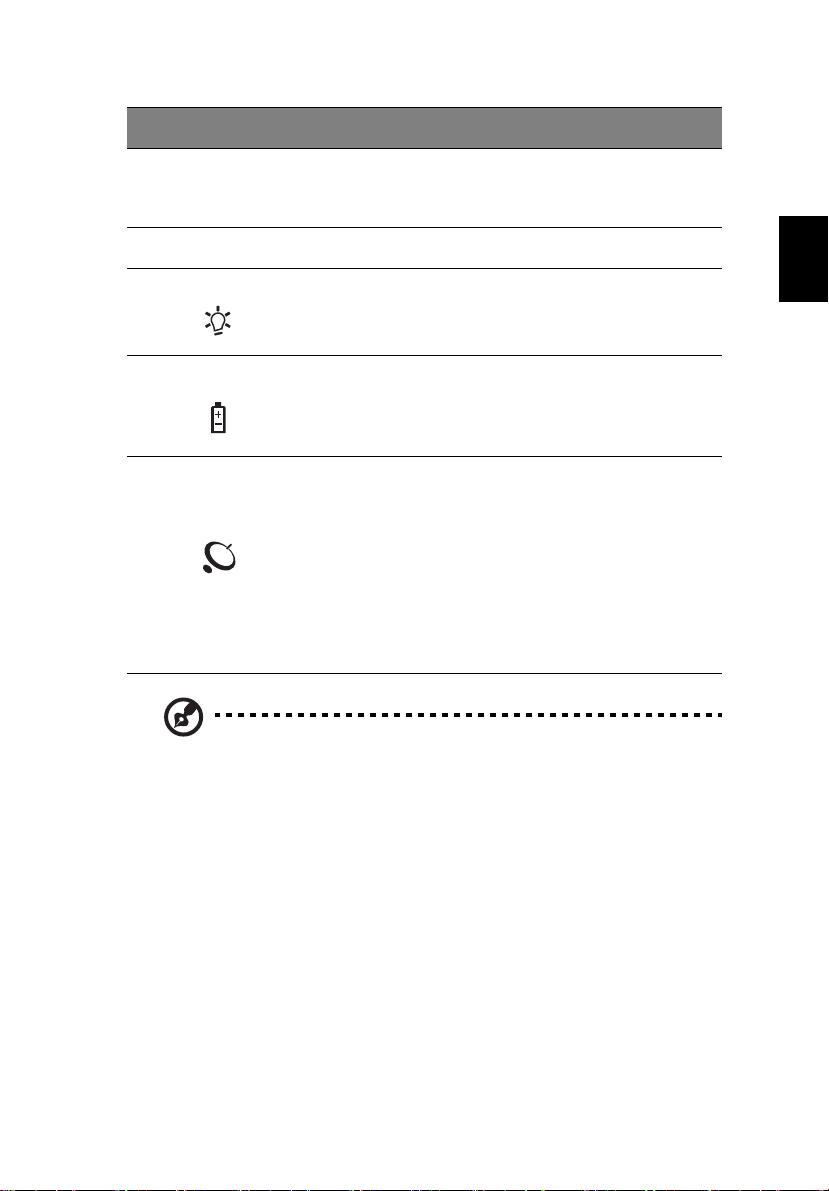
# Del Beskrivelse
5
3 Utløserhull for
nødbruk
4 Lås Lås for å åpne og lukke datamaskinen.
5 Strømindikator Lyser når datamaskinen er på.
6 Batteriindikator Lyser når datamaskinens batteri blir ladet.
7 Trådløs /
Bluetooth
kommunikasjon
®
Løser ut skuffen fra den optiske stasjonen når
datamaskinen er slått av. Se side 47 for mer
informaskjon.
Lyser for å vise status av kommunikasjon på
trådløst LAN (ekstrautstyr) / Bluetooth
(ekstrautstyr).
®
• Oransje viser at trådløst LAN er
klargjort.
• Blått viser at Bluetooth® er klargjort.
• Purpur viser at trådløst LAN og
Bluetooth® er klargjort.
Norsk
Trådløs / Bluetooth® knapper og indikatorer fungerer bare på
modeller med trådløst / Bluetooth
® installert.

Norsk
1 Bli kjent med din TravelMate6
Sett fra venstre
# Del Beskrivelse
1 En USB 2.0 port Kobler til Universal Serial Bus-
2 PC-kort spor Kan ta ett Type II 16-bit PC-kort eller
3 Utløserknapp for PC-kort Løser ut PC-kort fra sporet.
4 Mikrofon/line-in plugg
5 Hodetelefon/høytaler/line-
out plugg
6
Trådløs / Bluetooth
kommunikasjon bryter
®
enheter (f.eks. USB-mus, USBkamera).
32-bit CardBus PC-kort.
Mottar inndata fra eksterne
mikrofonereller andre lydenheter for
line-in (f.eks. lyd-CD spiller, stereo
walkman osv..)
Kobler til hodetelefoner eller andre
line-out enheter (høytalere).
Aktiverer og deaktiverer trådløs /
Bluetooth
kommunikasjonsenheter.
(ekstrautstyr)
®
7 Stereo-høytaler For lyd

Sett fra høyre
# Del Beskrivelse
1 Stereo-høytaler For lyd
2 HDD Inneholder datyamaskinens harddisk
7
Norsk
3 Strømtilkobling
(likestrøm)
4 Ventilasjonsåpning Gjør at datamaskinen holder seg avkjølt selv
Tilkobles strømadapteren.
etter lang tids bruk.

Norsk
1 Bli kjent med din TravelMate8
Sett bakfra
# Del Beskrivelse
1 Sikkerhetslås Kan kobles til en Kensington-type
sikkerhetslås for datamaskiner.
2 Port for ekstern
skjerm
3 To USB 2.0 porter Kobler til Universal Serial Bus-enheter (f.eks.
4 Modem-port Kobler til telefonledningen.
5 Ethernet-port Kobler til et Ethernet 10/100-basert nettverk.
Kobler til en display-enhet (f.eks. ekstern
skjerm, LCD-prosjektor) og viser opp til 16,7
millioner farger og opp til 1600x1200 ved
85 Hz og 2048x1536 ved 75 Hz oppløsning.
USB-mus, USB-kamera).

Sett fra undersiden
# Del Beskrivelse
1 Opdisk stasjon Intern optisk stasjon, godtar CD-er og
DVD-er avhengig av type optisk stasjon.
9
Norsk
2 Minne-avdeling Inneholder dattamaskinens hovedminne.
3 Hard disk skuff Inneholder datamaskinens harddisk (sikret
med en skrue).
4 Utløser for
batteriskuffen
5 Batteriskuff Inneholder dattamaskinens batteripakke.
Løsner batteriet slik at batteriskuffen kan
tas ut.

Norsk
1 Bli kjent med din TravelMate10
Egenskaper
Under finne du en kort oppsummering av datamaskinens mange
egenskaper:
Ytelse
• Intel® Celeron® M Prosessor 340 med 1.5 GHz eller høyere
• Intel 855GME/852GM chipsett
• Minne oppgraderbart til 2 GB med 2 spor
• Intern optisk stasjon
• Høykapasitet, Enhanced-IDE harddisk
• Li-Ion hovedbatteripakke
• Strømstyringssystem med Advanced Configuration Power Interface
(ACPI)
Skjerm
• 14.1” eller 15.0” Thin-Film Transistor (TFT) med 1024 x 768 XGA
oppløsning, eller 15.0” TFT med 1024 x 768 XGA oppløsning
• 3D grafikkmaskin
• Støtte for samtidig visning på LCD og CRT skjerm
• To uavhengige skjermer
Multimedia
• 16-bit HiFi AC’97 stereolyd
• To innebygde høyttalere
• Høyhastighets optisk stasjon
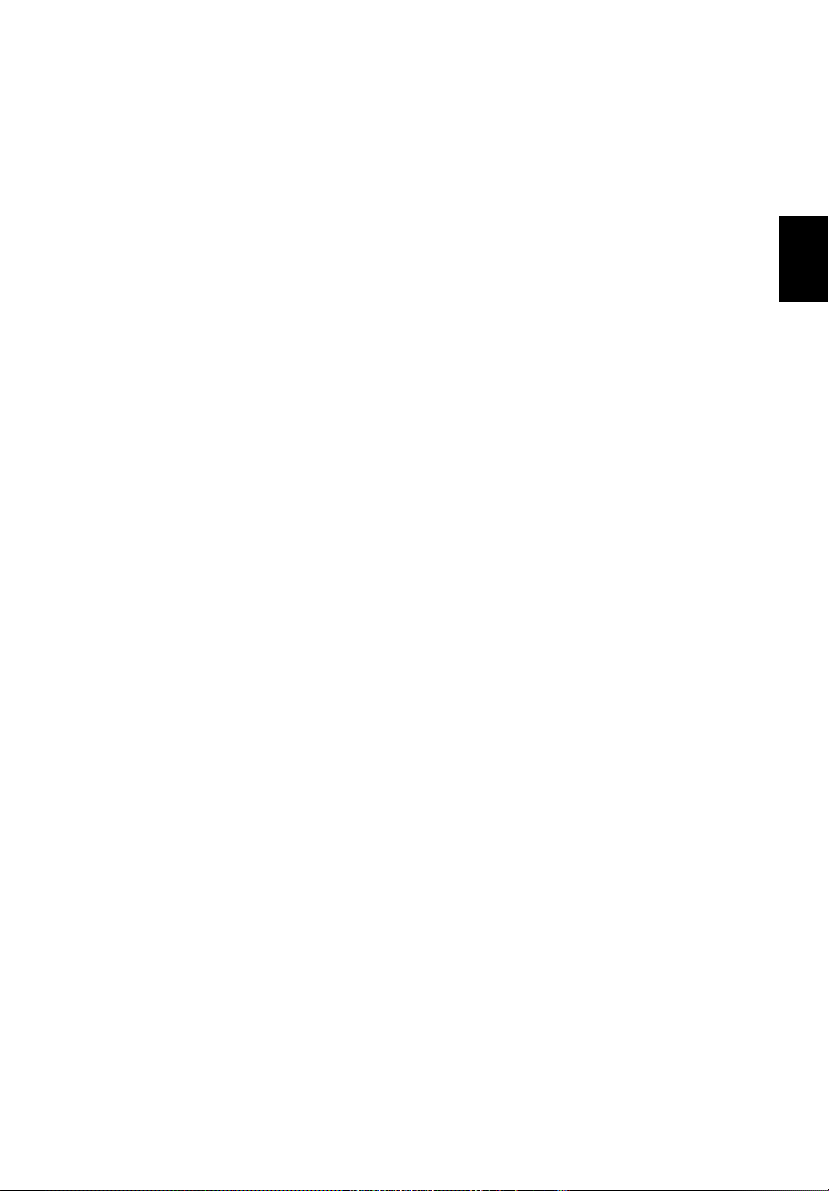
Tilkoblingsmuligheter
• Støtte for høyhastighet fax/datamodem
• Ethernet/Fast Ethernet port
• Tre USB 2.0 porter (to bak og en på venstre side)
• 802.11b+g trådløst LAN (produksjons-ekstrautstyr)
• Bluetooth (produksjons-ekstrautstyr)
Utvidelsesmuligheter
• Ett type II CardBus PC-kort spor
• Oppgraderbart minne
11
Norsk

Norsk
1 Bli kjent med din TravelMate12
Indikatorer
Datamaskinen har seks lettleste indikatorer under skjermen, og tre
foran på datamaskinen.
Strøm på og batteristatus indikatorene er synlige selv når skjermen er
lukket.
Ikon Funksjon Beskrivelse
HDD Lysen når harddisken er aktivert.
ODD Lyser når optisk stasjon er aktivert.
Rullelås (Scroll
Lock)
Lyser når rullelås er aktivert. .
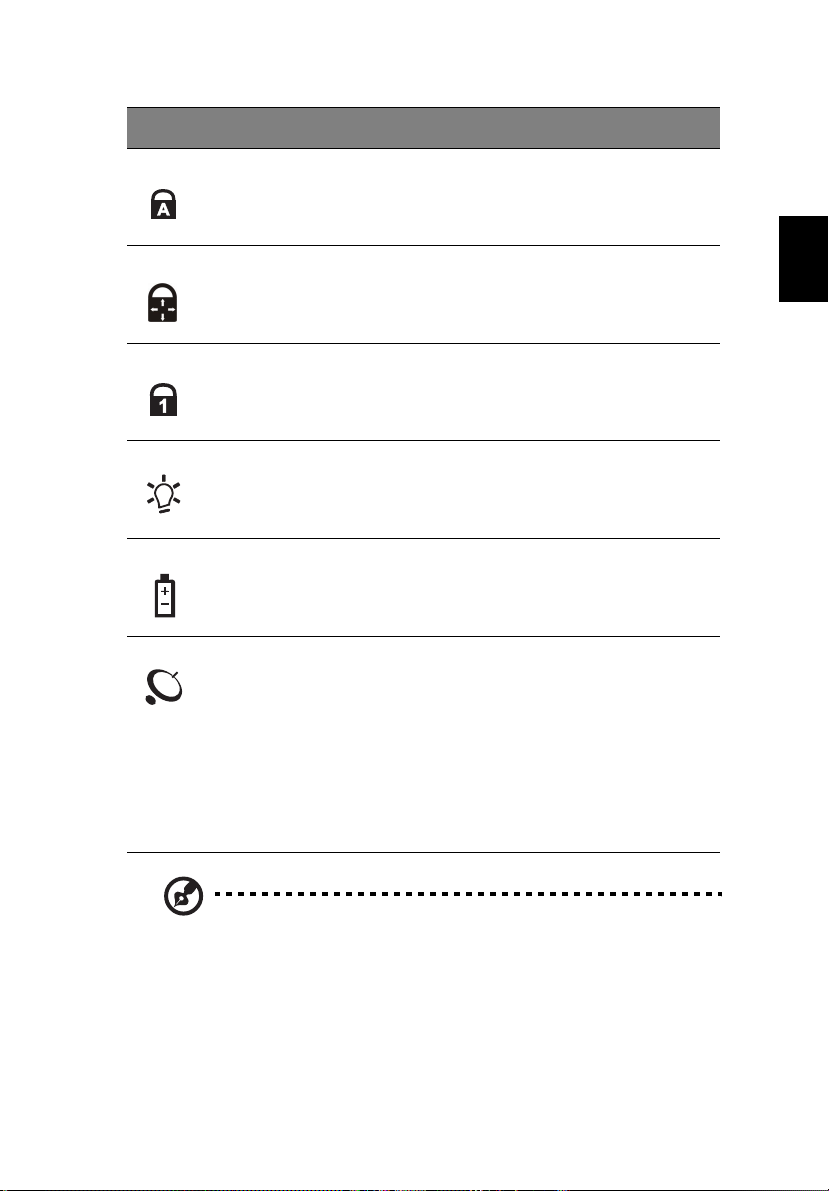
Ikon Funksjon Beskrivelse
13
Versallås (Caps
Lock)
Tastelås
(padlock)
Numerisk lås
(Num Lock)
Strømindikator Lyser når datamaskinen er på.
Batteriindikator Lyser når batteriet lades.
Trådløs /
Bluetooth
kommunikasjon
®
Lyser når versallås er aktivert.
Lyser når tastelås er aktivert.
Lyser når numerisk lås er aktivert.
Lyser for å vise status av kommunikasjon på
trådløst LAN (ekstrautstyr) / Bluetooth
(ekstrautstyr).
• Oransje viser at trådløst LAN er
aktivert.
• Blått viser at Bluetooth® er aktivert.
• Purpur viser at trådløst LAN og
Bluetooth® er aktivert.
Norsk
®
1. Lading: Blinker 1 sekund og er av 3 sekunder.
2. Lav kapasitet (ca. 10%): Blinker i 0.25 sekund og er av i
0.25 sekund.
3. Kritisk lav kapasitet (ca. 3%): Blinker 0.1 sekund og er av i
0.1 sekund.
4. Helt oppladet: Jevnt på.

1 Bli kjent med din TravelMate14
Bruk av tastaturet
Tastaturet av normal størrelse inkluderer en innfelt numerisk
tasteplate, separate markørtaster, to Windows-taster og tolv
funksjonstaster.
Norsk
Spesialtaster
Låsetaster
Tastaturet har fire låsetaster som kan slås av og på.
Låsetast Beskrivelse
Versallås
(Caps Lock)
Tastelås
(Fn-F10)
Når versallås er på skrives alle alfanumeriske tegn som STORE
bokstaver.
Når tastelåser på, så er den innfelte tasteplaten aktivert. I
denne modus har tasteplaten markørfunksjoner.
Numerisk
lås (Fn-F11)
Rullelås
(Fn-F12)
Når numerisk lås er på så er den innfelte tasteplaten i
numerisk modus. Tastene fungerer som en kalkulator
(komplett med aritmetiske funksjoner +, -, * og /). Bruk
denne modus når du trenger å legge inn mange numeriske
data. En bedre løsning er å koble til et eksternt numerisk
tastatur (keypad).
Når rullelåsen er på beveger skjermen seg en linje opp eller
ned når du trykker på henholdsvis opp- eller nedpil.
Rullelåsen fungerer ikke med alle applikasjoner.
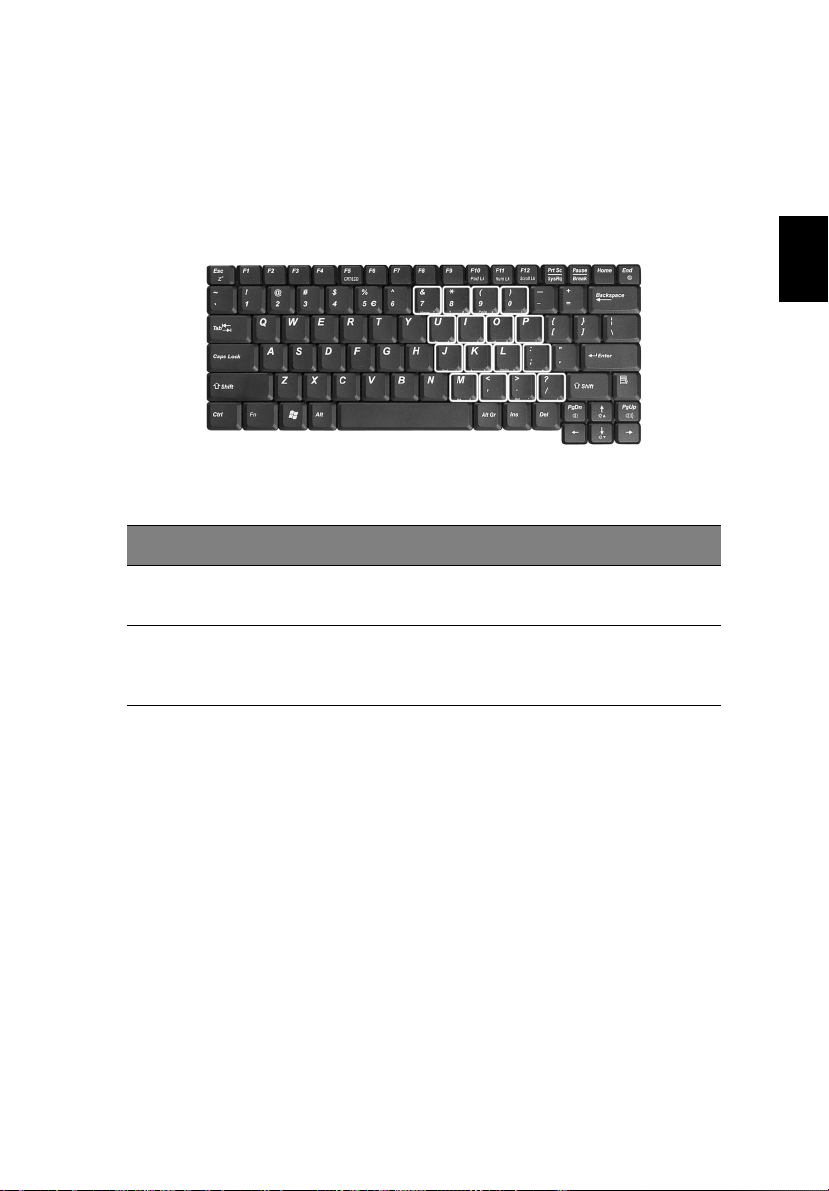
15
Innfelt numerisk tasteplate (keypad)
Den innfelte numeriske tasteplatent fungerer som et separat numerisk
tastatur på en standard datamaskin. Det er indikert med små
bokstaver/tall lokalisert på høyre side av tastene.
Ønsket tilgang Numerisk lås på Numerisk lås av
Norsk
Tall-taster på innfelt
tasteplate
Taster på
hovedtastaturet
Skriver tall på normal måte.
Hold Fn inne mens du
skriver bokstaver på den
innfelte tasteplaten.
Skriver bokstavene
på normal måte.

Norsk
1 Bli kjent med din TravelMate16
Windows-taster
Tastaturet har to taster som utfører Windows-spesifikke funksjoner.
Tast Beskrivelse
Windows-logo
tast
Applikasjons-
tast
Startknapp. Kombinasjoner med denne tasten utfører
ulike funksjons-snarveier. Under er det noen eksempler:
+ Tab (Aktiverer neste knapp på oppgavelinjen.)
+ E (Utforsker (Explorer))
+ F (Finn dokument)
+ M (Minimaliser alle)
Shift + + M (Gjør om Minimaliser alle)
+ R (Viser dialogvinduet for Kjør... )
Åpner en kontekstmeny (samme som høyre-klikk).
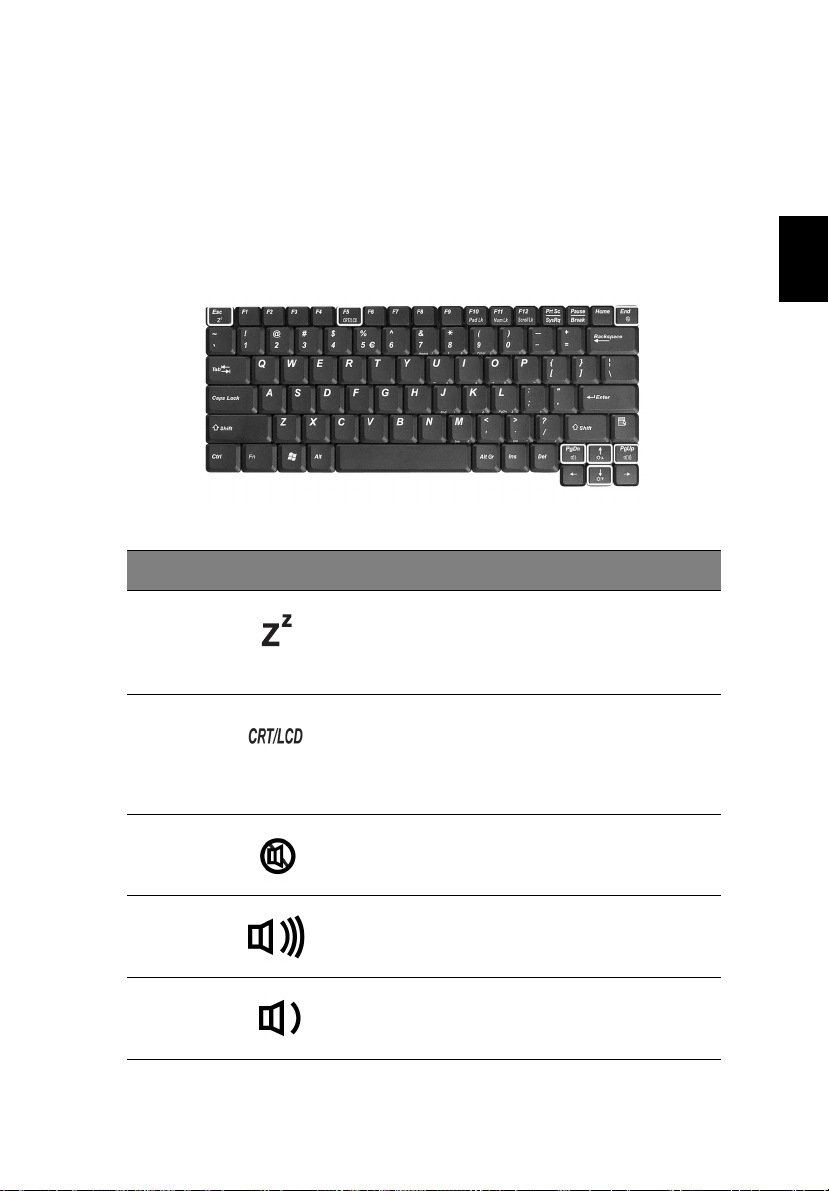
17
Hurtigtaster (Hot keys)
Datamaskinen bruker hurtigtaster eller tastekombinasjoner for tilgang
til de flkeste av maskinens funksjoner som skjermlyshet, lydvolum og
BIOS-funksjonen.
For å aktivere hurtigtaster, trykk og hold inne Fn tasten før du trykker
på den andre tasten i en hurtigtast-kombinasjon.
Hurtigtast Ikon Funksjon Beskrivelse
Norsk
Fn-Esc
Fn-F5 Skift skjerm Skifter mellom visning på
Fn-End Høytaler av/på Slår høytalere på og av.
Fn-PgUp Volum opp Øker høytalervolumet.
Fn-PgDn Volum ned Reduserer høytalervolumet.
Sove (Sleep) Setter datamaskinen i
dvalemodus.
Se “Strømadministrasjon” på
side 25.
innebygd skjerm, ekstern
skjerm (dersom tilkoblet) og
visning både på innebygd og
ekstern skjerm.
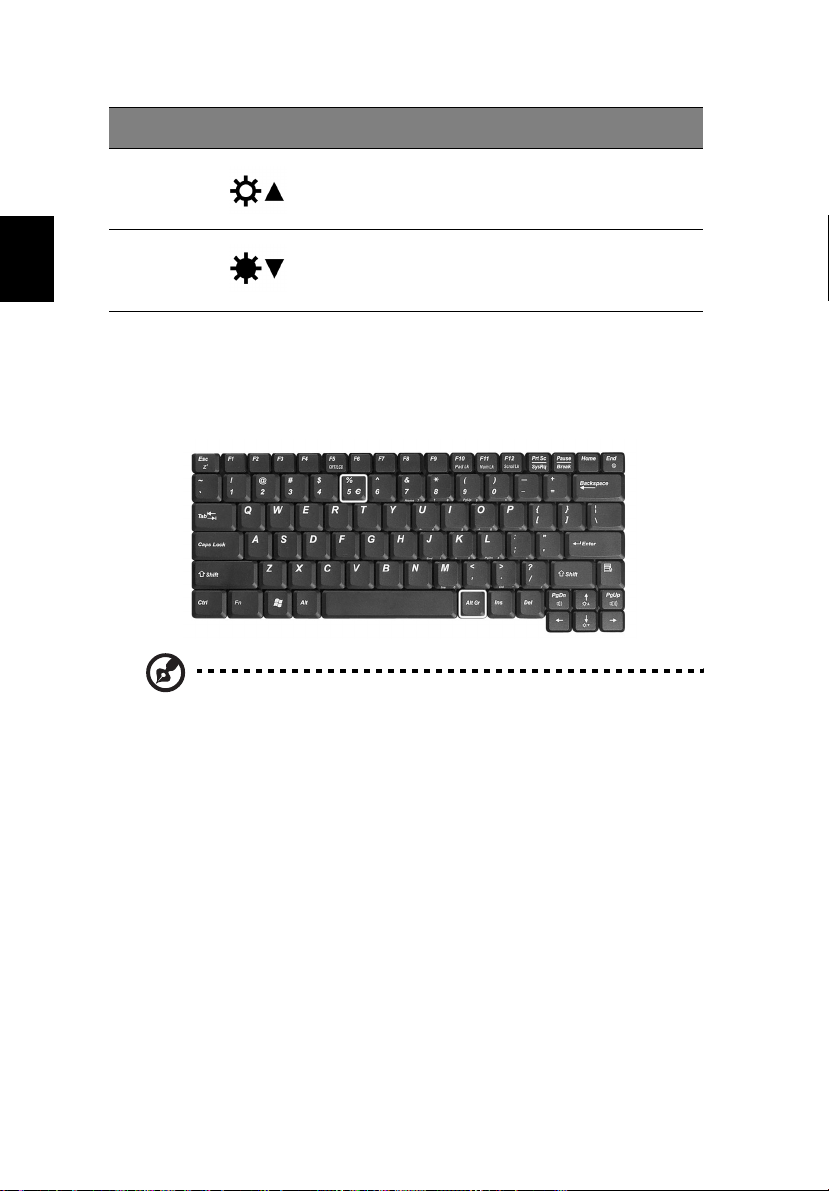
Norsk
1 Bli kjent med din TravelMate18
Hurtigtast Ikon Funksjon Beskrivelse
Fn-↑ Øker lyshet Øker skjemens lysstyrke.
Fn-↓ Reduser lyshet Reduserer skjemens lysstyrke.
Euro-symbol
Dersom ditt tastatur har oppsett for United States-International eller
United Kingdom, eller dersom du har et tastatur med europeisk
oppsett, så kan du skrive Euro-symbolet på tastaturet ditt.
Merknad for brukere av US-tastatur: Tastaturoppsettet settes opp
første gang du setter opp Windows. For at Euro-symbol skal
fungere, så må tastaturet være satt opp som United StatesInternational.
For å verifisere tastaturtypen i Windows Millennium Edition og
Windows 2000, følg trinnene under:
1 Klikk på Start, Innstillinger, Kontrollpanel.
2 Dobbeltklikk på Tastatur.
3 Klikk på Språk- fanen.
4 Verifiser at tastaturoppsettet for "En English (United States)" er
satt til United States-International.
Dersom ikke, velg og klikk på Egenskaper og velg United States-
International og klikk på OK.
5 Klikk på OK.
